UpdatePack7R2
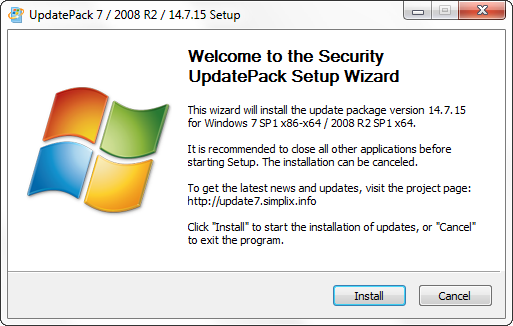
Was ist das UpdatePack7R2?
Das UpdatePack7R2 Live ist eine Sammlung von allen Updates für Windows 7 SP1 (32-Bit & 64-Bit) & Server 2008 R2 SP1 (64-Bit) die bisher veröffentlicht wurden.
Es wird jeden Monat am 15. von Simplix aktualisiert.
Wie funktioniert das UpdatePack7R2?
Ihr könnt das Update Pack entweder auf eurem System installieren oder in ein ISO Image integrieren.
Was brauche ich für das UpdatePack7R2?
Ihr benötigt nur Windows 7 mit SP1 oder Server 2008 R2 mit SP1.
Es funktioniert mit der 32-Bit & der 64-Bit Version.
Welche Edition von Windows 7 wird vorrausgesetzt?
Es ist egal ob ihr Starter, Home Basic, Home Premium, Professional, Ultimate oder Enterprise habt. Es funktioniert mit allen Edition.
Welche Sprachen werden von UpdatePack7R2 unterstützt?
Es werden alle Sprachen unterstützt.
Auch der Internet Explorer 11 beinhaltet 95 Sprachen.
Wie integriere ich die Updates?
Infos
Aktuelle Version 14.7.15
Hoster MEGA.co.nz
Größe 519,4 MB
Sprache Setup ist Englisch, die Updates sind Multilanguage
Download

MD5: b14839d710866407469352a095a50168
Wenn Offline - PN an mich.
Quellen
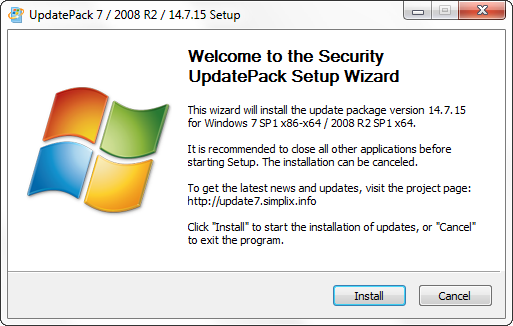
Was ist das UpdatePack7R2?
Das UpdatePack7R2 Live ist eine Sammlung von allen Updates für Windows 7 SP1 (32-Bit & 64-Bit) & Server 2008 R2 SP1 (64-Bit) die bisher veröffentlicht wurden.
Es wird jeden Monat am 15. von Simplix aktualisiert.
Wie funktioniert das UpdatePack7R2?
Ihr könnt das Update Pack entweder auf eurem System installieren oder in ein ISO Image integrieren.
Was brauche ich für das UpdatePack7R2?
Ihr benötigt nur Windows 7 mit SP1 oder Server 2008 R2 mit SP1.
Es funktioniert mit der 32-Bit & der 64-Bit Version.
Welche Edition von Windows 7 wird vorrausgesetzt?
Es ist egal ob ihr Starter, Home Basic, Home Premium, Professional, Ultimate oder Enterprise habt. Es funktioniert mit allen Edition.
Welche Sprachen werden von UpdatePack7R2 unterstützt?
Es werden alle Sprachen unterstützt.
Auch der Internet Explorer 11 beinhaltet 95 Sprachen.
Wie integriere ich die Updates?
Infos
Aktuelle Version 14.7.15
Hoster MEGA.co.nz
Größe 519,4 MB
Sprache Setup ist Englisch, die Updates sind Multilanguage
Download

MD5: b14839d710866407469352a095a50168
Wenn Offline - PN an mich.
Quellen
Zuletzt bearbeitet von einem Moderator:



























